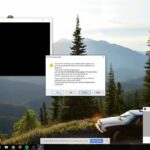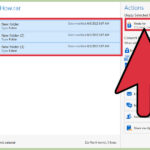Cara membuka microsoft word di windows 10 – Microsoft Word merupakan aplikasi pengolah kata yang sangat populer dan sering digunakan untuk berbagai keperluan, mulai dari menulis dokumen sederhana hingga membuat laporan yang kompleks. Di Windows 10, Anda dapat membuka Microsoft Word dengan berbagai cara, baik melalui menu Start, desktop, maupun File Explorer. Artikel ini akan memandu Anda langkah demi langkah untuk membuka Microsoft Word di Windows 10 dengan mudah dan praktis.
Mari kita bahas berbagai cara untuk membuka Microsoft Word di Windows 10, mulai dari menemukan ikonnya hingga menggunakan shortcut yang Anda buat sendiri.
Cara Menemukan Microsoft Word di Windows 10
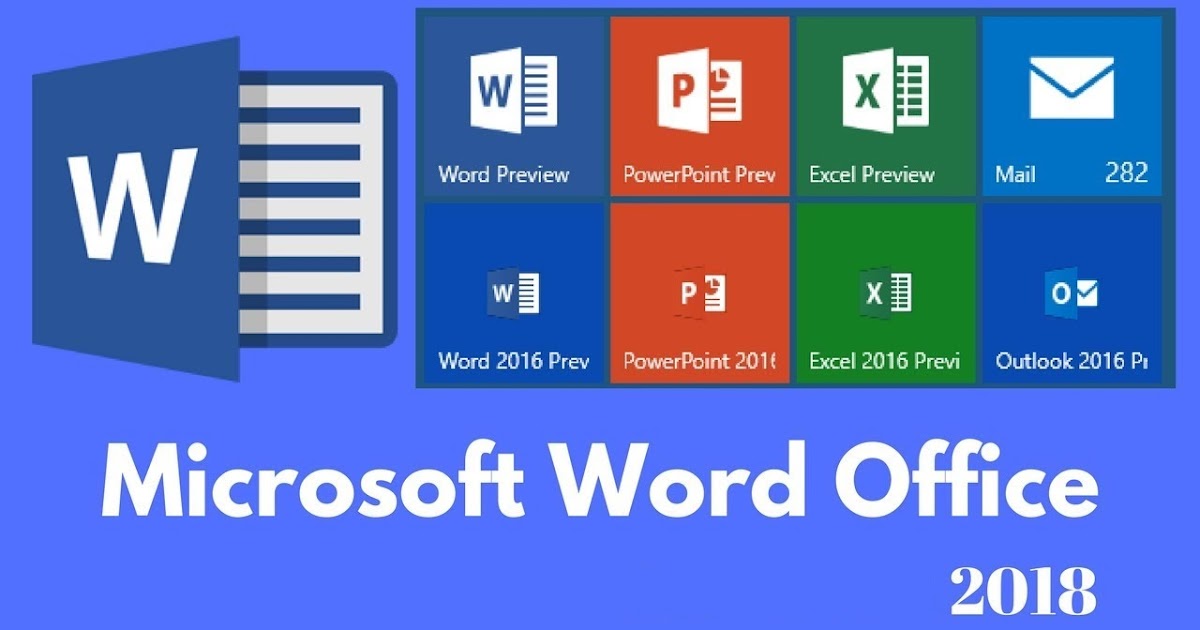
Microsoft Word adalah salah satu aplikasi pengolah kata paling populer di dunia. Di Windows 10, Anda dapat menemukan dan membuka Microsoft Word dengan beberapa cara. Artikel ini akan membahas beberapa metode yang umum digunakan untuk menemukan dan membuka Microsoft Word di Windows 10.
Menemukan Ikon Microsoft Word di Menu Start, Cara membuka microsoft word di windows 10
Menu Start adalah titik awal untuk mengakses berbagai aplikasi dan pengaturan di Windows 10. Ikon Microsoft Word biasanya terletak di menu Start. Untuk menemukannya, Anda dapat:
- Klik ikon Menu Start di sudut kiri bawah layar.
- Gulir ke bawah daftar aplikasi yang terpasang. Ikon Microsoft Word biasanya terletak di bagian atas daftar.
- Jika Anda tidak melihat ikon Microsoft Word, Anda dapat mengetik “Word” di kotak pencarian Menu Start. Microsoft Word akan muncul di hasil pencarian.
Lokasi Ikon Microsoft Word
Berikut tabel yang menunjukkan lokasi ikon Microsoft Word di beberapa tempat di Windows 10:
| Lokasi | Lokasi Ikon Microsoft Word |
|---|---|
| Menu Start | Biasanya terletak di bagian atas daftar aplikasi yang terpasang. |
| Taskbar | Jika Microsoft Word di-pin ke taskbar, ikonnya akan berada di sana. |
| Desktop | Anda dapat membuat shortcut Microsoft Word di desktop untuk akses yang lebih cepat. |
Membuka Microsoft Word melalui Pencarian Windows
Pencarian Windows adalah fitur yang memungkinkan Anda mencari file, aplikasi, pengaturan, dan lainnya dengan cepat. Anda dapat menggunakan Pencarian Windows untuk membuka Microsoft Word dengan mudah.
- Klik kotak pencarian di taskbar.
- Ketik “Word” di kotak pencarian.
- Pilih “Microsoft Word” dari hasil pencarian.
Membuka Microsoft Word dari File Existing
Setelah Microsoft Word berhasil dijalankan, kamu dapat membuka dokumen Microsoft Word yang sudah ada. Dokumen ini bisa berupa dokumen yang baru saja kamu buat atau dokumen yang sudah lama kamu simpan.
Membuka File Microsoft Word dengan Ikon Microsoft Word
Cara paling umum untuk membuka dokumen Microsoft Word adalah dengan mengklik ikon Microsoft Word yang terdapat di desktop atau di menu Start. Berikut langkah-langkahnya:
| Langkah | Keterangan |
|---|---|
| 1 | Klik dua kali ikon Microsoft Word yang terdapat di desktop atau di menu Start. |
| 2 | Jendela Microsoft Word akan terbuka. |
| 3 | Klik menu “File” di bagian atas jendela Microsoft Word. |
| 4 | Pilih “Open” dari menu yang muncul. |
| 5 | Cari folder tempat dokumen Microsoft Word yang ingin kamu buka disimpan. |
| 6 | Klik dua kali dokumen Microsoft Word yang ingin kamu buka. |
Membuka File Microsoft Word dengan Menu Start
Kamu juga bisa membuka dokumen Microsoft Word dengan cara mencari dokumen tersebut melalui menu Start. Berikut langkah-langkahnya:
| Langkah | Keterangan |
|---|---|
| 1 | Klik tombol Start di pojok kiri bawah layar. |
| 2 | Ketik nama dokumen Microsoft Word yang ingin kamu buka di kolom pencarian. |
| 3 | Pilih dokumen Microsoft Word yang ingin kamu buka dari hasil pencarian. |
Membuka File Microsoft Word dengan Shortcut Keyboard
Untuk membuka file Microsoft Word dengan shortcut keyboard, kamu bisa menggunakan kombinasi tombol berikut:
Windows + E (untuk membuka File Explorer) > CTRL + O (untuk membuka menu Open) > Pilih dokumen Microsoft Word yang ingin kamu buka
Membuka Microsoft Word dari Shortcut: Cara Membuka Microsoft Word Di Windows 10
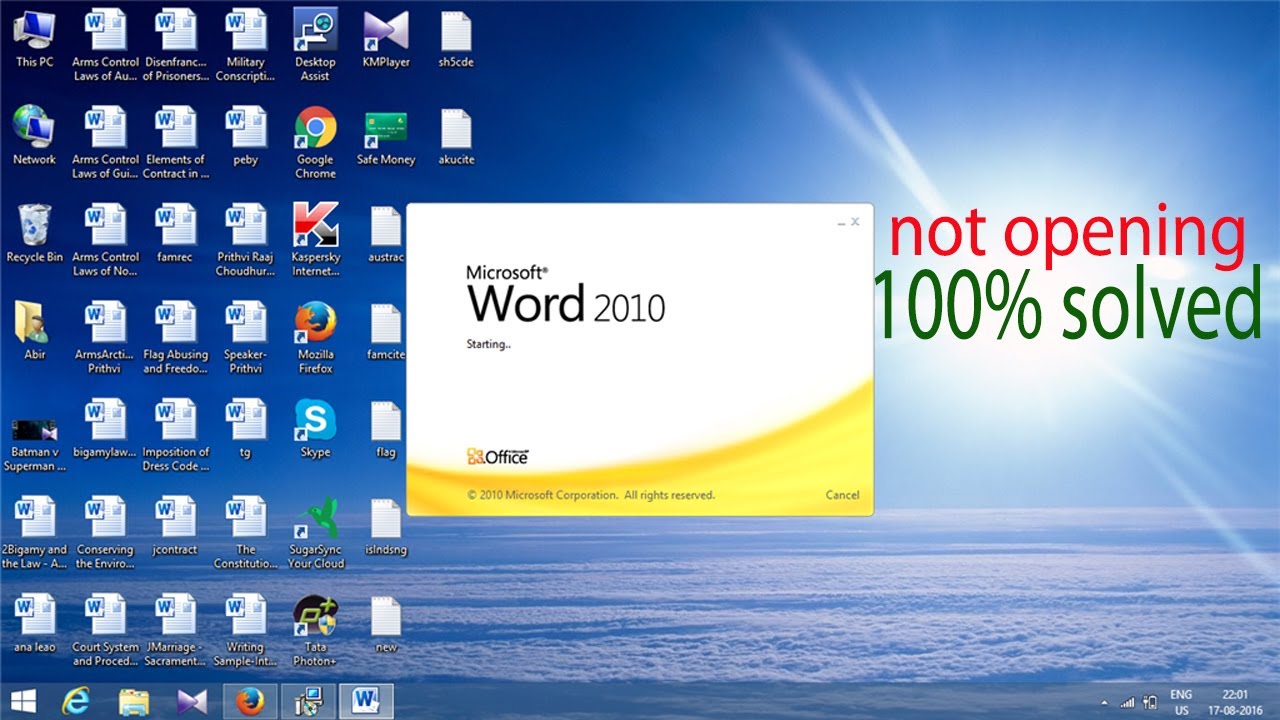
Membuka Microsoft Word melalui shortcut adalah cara cepat dan mudah untuk mengakses program ini. Anda dapat membuat shortcut di desktop Anda, sehingga Anda dapat mengkliknya kapan saja untuk membuka Microsoft Word. Berikut cara membuat dan menggunakan shortcut Microsoft Word.
Membuat Shortcut Microsoft Word di Desktop
Untuk membuat shortcut Microsoft Word di desktop, Anda perlu menemukan lokasi file Microsoft Word.exe dan membuat shortcut-nya. Berikut langkah-langkahnya:
- Buka File Explorer dengan menekan tombol Windows + E.
- Di bilah alamat, ketik
C:\Program Files\Microsoft Office\root\Office16 (atau folder instalasi Microsoft Word Anda). Tekan Enter.
- Cari file
WINWORD.EXE.
- Klik kanan pada file
WINWORD.EXE, lalu pilih “Create shortcut”.
- Klik kanan pada shortcut yang baru dibuat, lalu pilih “Properties”.
- Pada tab “Shortcut”, ubah “Shortcut key” dengan menekan tombol Ctrl + Alt + W (atau kombinasi tombol yang Anda inginkan). Klik “Apply” dan “OK”.
- Drag and drop shortcut ke desktop Anda.
Membuka Microsoft Word dari Shortcut
Setelah shortcut Microsoft Word di desktop Anda, Anda dapat membukanya dengan cara:
- Klik dua kali pada shortcut Microsoft Word di desktop Anda.
- Tekan kombinasi tombol shortcut yang telah Anda atur (misalnya Ctrl + Alt + W).
Membuka Microsoft Word dari File Explorer
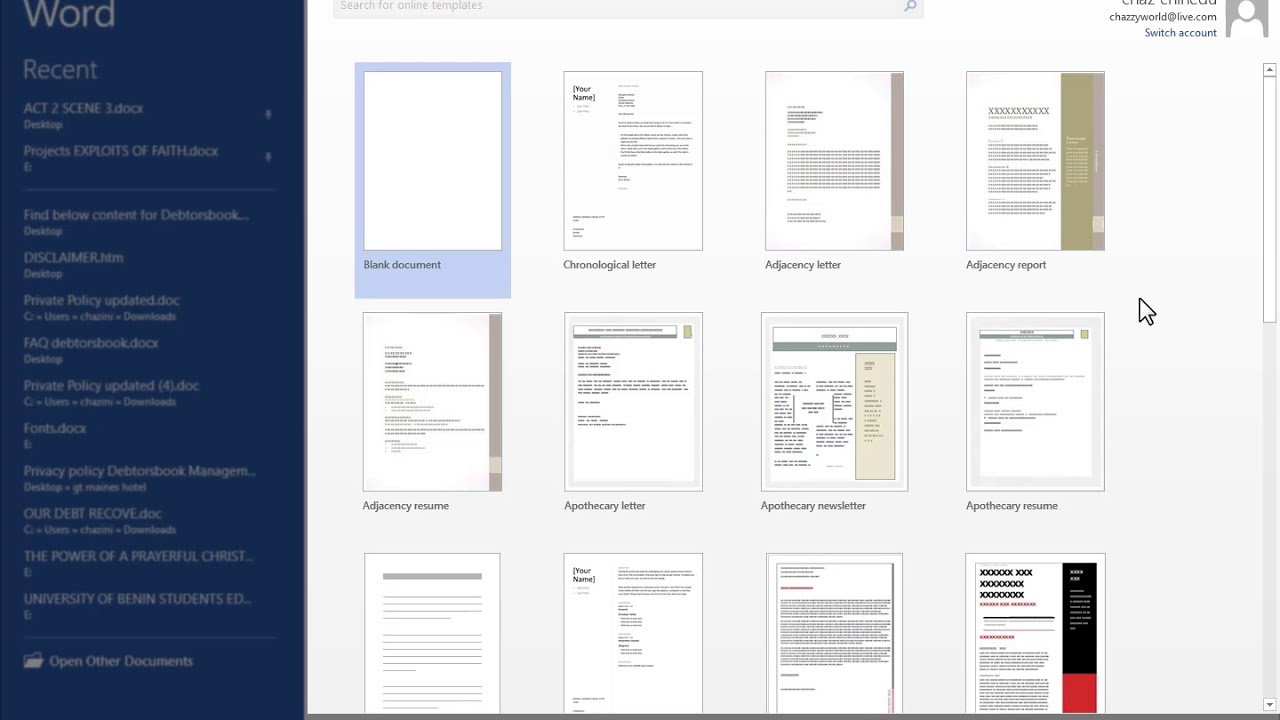
Selain membuka Microsoft Word melalui menu Start, kamu juga bisa membukanya langsung dari File Explorer. Ini bisa dilakukan dengan mengklik kanan pada file Microsoft Word dan memilih “Open with”, atau dengan mengklik dua kali pada file tersebut. Berikut penjelasannya.
Membuka Microsoft Word dengan Mengklik Kanan dan Memilih “Open with”
Cara ini memungkinkan kamu untuk memilih program yang ingin digunakan untuk membuka file Microsoft Word. Berikut langkah-langkahnya:
| Langkah | Keterangan |
|---|---|
| 1. Buka File Explorer. | Kamu bisa melakukannya dengan menekan tombol Windows + E atau dengan mengklik ikon File Explorer di taskbar. |
| 2. Temukan file Microsoft Word yang ingin kamu buka. | File ini biasanya berada di folder Documents. |
| 3. Klik kanan pada file tersebut. | Ini akan menampilkan menu konteks. |
| 4. Pilih “Open with”. | Ini akan menampilkan daftar program yang dapat digunakan untuk membuka file tersebut. |
| 5. Pilih “Microsoft Word”. | Ini akan membuka file tersebut di Microsoft Word. |
Membuka Microsoft Word dengan Mengklik Dua Kali
Cara ini merupakan cara yang paling umum untuk membuka file Microsoft Word. Berikut langkah-langkahnya:
- Buka File Explorer.
- Temukan file Microsoft Word yang ingin kamu buka.
- Klik dua kali pada file tersebut.
File tersebut akan langsung terbuka di Microsoft Word.
Penutupan Akhir
Dengan memahami berbagai cara membuka Microsoft Word di Windows 10, Anda dapat memilih metode yang paling sesuai dengan kebutuhan dan preferensi Anda. Ingatlah bahwa penggunaan shortcut keyboard dan memahami lokasi ikon Microsoft Word dapat mempercepat proses membuka aplikasi dan meningkatkan efisiensi Anda dalam bekerja.
Daftar Pertanyaan Populer
Bagaimana jika ikon Microsoft Word tidak muncul di menu Start?
Anda dapat mencari “Microsoft Word” di kotak pencarian Windows. Jika aplikasi tersebut terinstal, maka akan muncul di hasil pencarian.
Apakah saya harus memiliki Microsoft Word yang terinstal untuk menggunakannya?
Ya, Anda harus memiliki Microsoft Word yang terinstal di komputer Anda untuk dapat membukanya.
Apakah ada cara lain untuk membuka file Microsoft Word selain menggunakan aplikasi Word?
Ya, Anda dapat membuka file Microsoft Word menggunakan aplikasi pengolah kata lainnya seperti Google Docs atau LibreOffice.